So stoppen Sie die Eingabeaufforderung daran, nach der Ausführung einer Stapeldatei in Windows 11/10 zu schließen
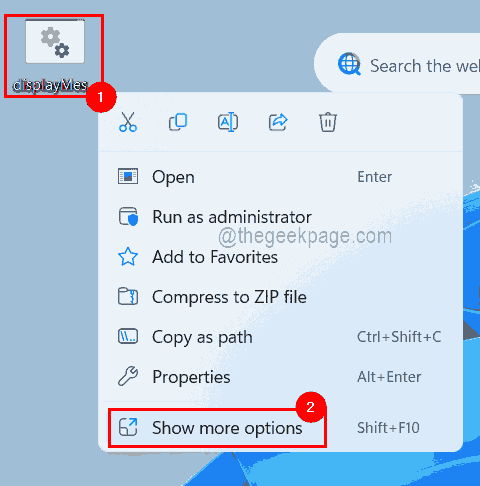
- 2528
- 570
- Susanne Stoutjesdijk
Immer wenn es viele Befehle gibt, die ausgeführt werden müssen, erstellen Benutzer eine Stapeldatei und führen sie im Windows -System aus. Haben Sie jedoch bemerkt, dass das Befehlszeilen-Tool wie die Eingabeaufforderung, in der diese Stapeldatei ausgeführt wird, kurz nach der Ausführung der Batch-Datei geschlossen wird? Daher können Benutzer die Ausgabe oder die Ergebnisse der Befehlsausführung nicht sehen.
Sie fragen sich vielleicht, ob es möglich ist, die Eingabeaufforderung sofort nach der Ausführung zu verhindern? Ja ist es!
In diesem Artikel erfahren Sie, wie dies mit 3 einfachen Methoden erfolgen kann. Bitte lesen Sie weiter, wenn Sie mehr wissen möchten.
Inhaltsverzeichnis
- Methode 1 - Durch Hinzufügen einer Pause zur Stapel -Skriptdatei
- Methode 2 - CMD /K am Ende der Stapeldatei hinzufügen
- Methode 3 - Ändern der Registrierungsdatei, um die Eingabeaufforderung zum Schließen zu stoppen
Methode 1 - Durch Hinzufügen einer Pause zur Stapel -Skriptdatei
Eine der Möglichkeiten, mit denen der Benutzer die Eingabeaufforderung abschließt, besteht darin, ein Wort namens Pause am Ende der Skriptdatei hinzuzufügen. Dadurch wird die Eingabeaufforderung nach der Ausführung der Batch -Datei eingefordert, bis der Benutzer eine beliebige Taste drückt und schließt, sobald eine Taste gedrückt wird.
Befolgen Sie die unten angegebenen Schritte, um dies zu tun.
Schritt 1: Gehen Sie zum Ordner, in dem die Stapeldatei vorhanden ist.
Schritt 2: Rechtsklick auf der Stapeldatei und klicken Sie Zeigen Sie mehr Optionen Aus dem Kontextmenü.
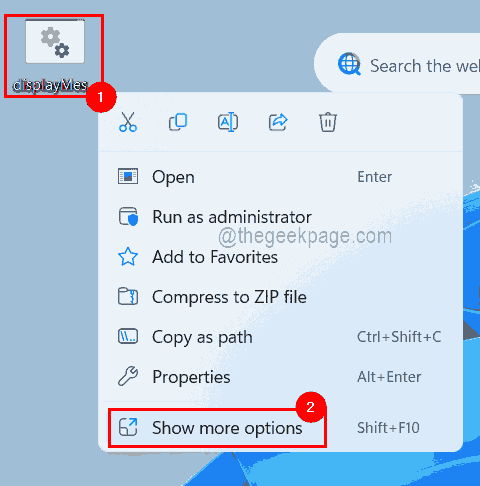
Schritt 3: Dann klicken Sie auf Bearbeiten oben im Kontextmenü, wie im Screenshot unten gezeigt.
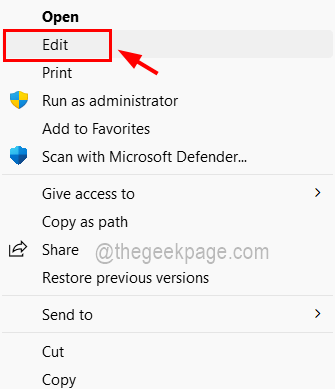
Schritt 4: Dadurch wird die Stapeldatei in einem Notizblock oder einer anderen Texteditor -App geöffnet, die als Standardeinstellung festgelegt wird.
Schritt 5: Typ Pause Am Ende des Skripts als endgültige Zeile und speichern Sie die Datei durch Drücken Strg + s Tasten zusammen auf der Tastatur.
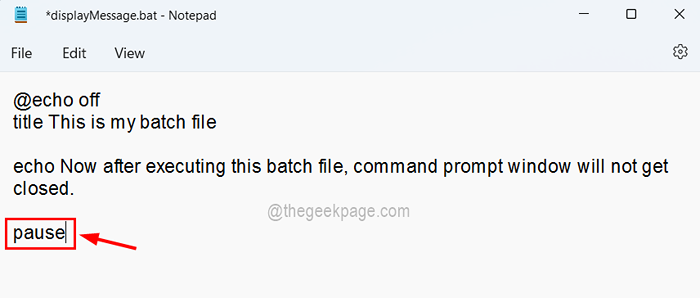
Schritt 6: Weiter, Doppelklick auf der Charge Datei oder Rechtsklick darauf und auswählen Offen So führen Sie diese Chargendatei aus.
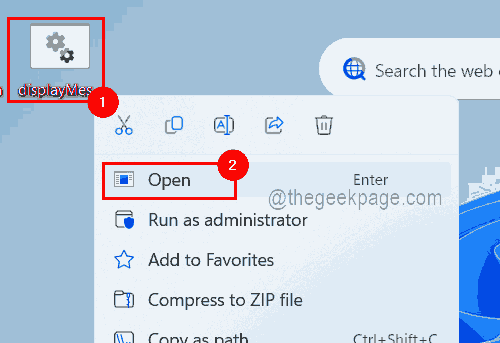
Schritt 7: Jetzt können Sie sehen, dass das Stapel -Skript ausgeführt wurde und das Eingabeaufforderungfenster noch mit der Nachricht geöffnet istDrücken Sie eine beliebige Taste, um fortzufahren… ”Wie im folgenden Bild gezeigt.

Methode 2 - CMD /K am Ende der Stapeldatei hinzufügen
Wenn ein Benutzer nach der Ausführung einer Stapeldatei nicht nur das Schließen des Eingabeaufforderungsfensters aufhören möchte, sondern auch einige andere Befehle auszuführen, ist diese Methode gut zu versuchen. Der Benutzer muss am Ende nur CMD /K hinzufügen, was mit den folgenden Schritten erläutert wird.
Schritt 1: Rechtsklick auf der Stapeldatei und Sie sollten auswählen Zeigen Sie mehr Optionen Aus dem Kontextmenü wie unten gezeigt.
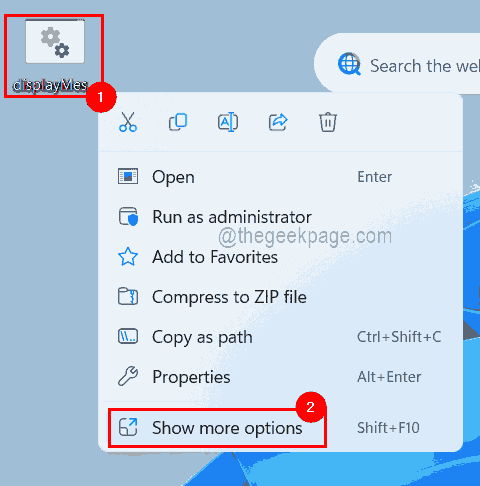
Schritt 2: Dann klicken Sie auf Bearbeiten Aus dem Menü wie gezeigt.
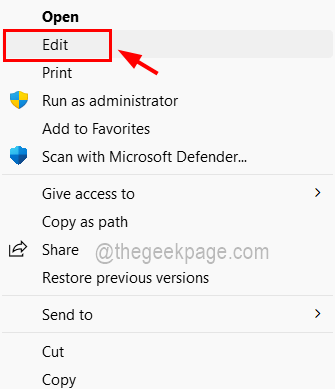
Schritt 3: Wenn im System kein Standardtexteditor festgelegt ist.
Schritt 4: Sobald es sich öffnet, tippen Sie auf CMD /K Am Ende der Batch -Skriptdatei wie unten gezeigt.
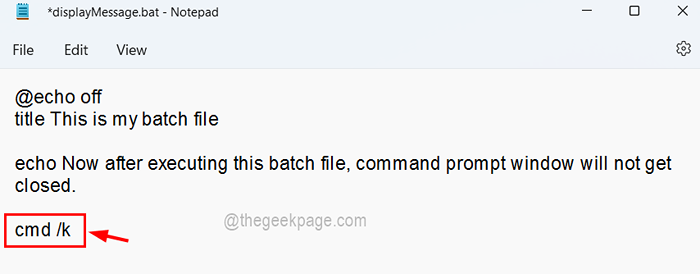
Schritt 5: Speichern Sie nun die Datei, indem Sie zum Gehen Sie zur Datei Option im oberen Menü und klicken Speichern Aus der Liste wie unten gezeigt.
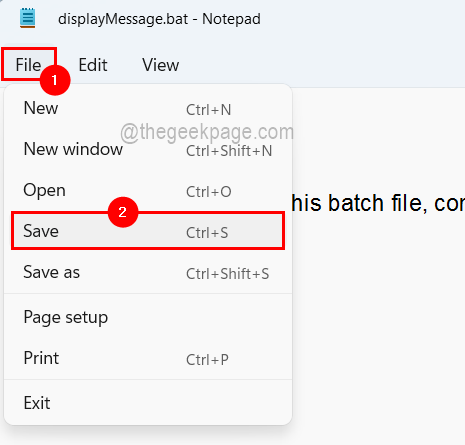
Schritt 6: Jetzt können Sie die Stapeldatei ausführen, indem Sie darauf klicken.
Schritt 7: Sie können sehen, dass nach dem Ausführen der Stapeldatei die Eingabeaufforderung nicht geschlossen wird und den Benutzern auch einen anderen Befehl ausführen kann, wie im Bild unten gezeigt.
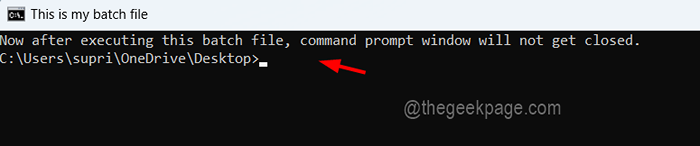
Schritt 8: So können Sie die Eingabeaufforderung zum Schließen verhindern, aber Sie müssen entweder eine Pause oder CMD /K zu allen ausführenden Batch -Dateien hinzufügen.
Methode 3 - Ändern der Registrierungsdatei, um die Eingabeaufforderung zum Schließen zu stoppen
Nachdem diese Methode angewendet wurde, wird sichergestellt, dass die Eingabeaufforderung nie unmittelbar nach der Ausführung der Batch -Skriptdatei abgeschlossen wird und der Benutzer die Stapeldatei nicht zum Hinzufügen von Pause oder CMD /K bearbeiten muss.
Wir zeigen Ihnen, wie dies durchgeführt werden kann, indem einige Einstellungen geändert werden.
Warnung - Stellen Sie vor dem Fortfahren sicher, dass Sie die Sicherung Ihrer Registrierungsdatei exportieren/speichern, damit Sie zur ursprünglichen Registrierungsdatei zurückkehren können, wenn beim Bearbeiten etwas schief geht.
Schritt 1: Zuerst müssen Sie den Registrierungsredakteur öffnen. Dazu müssen Sie die drücken Win + r Schlüssel zusammen, was die öffnet Laufen Befehlsbox.
Schritt 2: Typ reflikt in der Laufkiste und drücken Sie Eingeben Taste.
Schritt 3: Akzeptieren Sie die Eingabeaufforderung zur Benutzerzugriffsregelung durch Klicken Ja weitermachen.
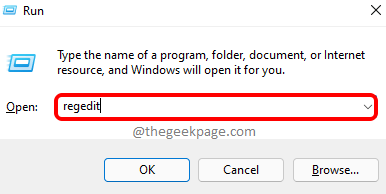
Schritt 4: Nach dem Öffnen des Registrierungs-Editor-Fensters sollten Sie die Adressleiste löschen und die folgende Zeile kopieren und drücken Eingeben.
Hkey_classes_root \ batfile \ Shell \ Open \ Befehl
Schritt 5: Stellen Sie sicher, dass Sie den Registrierungsschlüssel aufgerufen haben Befehl und auf der rechten Seite, Doppelklick auf dem Zeichenfolgenwert aufgerufen (Standard), das öffnet sein Bearbeitungsfenster.
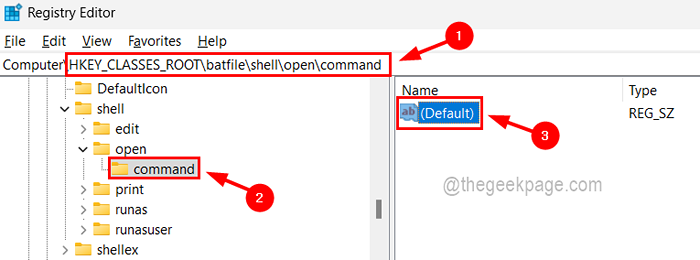
Schritt 6: Geben Sie nun die folgende Zeile in der Reihe ein Messwert Textbox und klicken OK.
CMD.exe /k " %1" %*
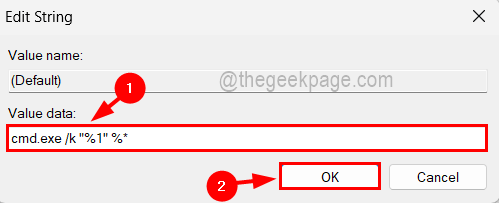
Schritt 7: Gehen Sie nun zur Adressleiste und löschen Sie sie und geben Sie dann den folgenden Pfad ein und drücken Sie sie Eingeben Taste.
Hkey_classes_root \ cmdfile \ Shell \ Open \ Befehl
Schritt 8: Sobald Sie die erreicht haben Befehl Registrierungsschlüssel öffnen Sie das Bearbeitungsfenster der (Standard) String -Wert durch Doppelklicken Sie darauf.
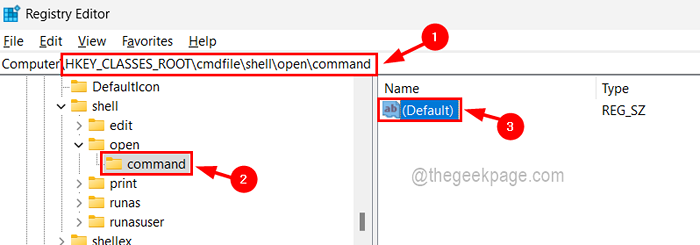
Schritt 9: Geben Sie anschließend die folgende Zeile in der ein Messwert Feld aufnehmen und tippen OK.
CMD.exe /k " %1" %*
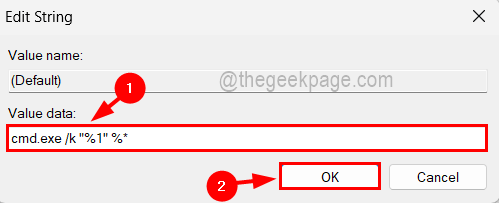
Schritt 10: Sobald er fertig ist, schließen Sie das Fenster "Registrierungseditor".
Schritt 11: Starten Sie nun Ihr System einmal und nachdem das System gestartet wurde, können Sie feststellen.
- « Fix kann diesen Artikel nicht öffnen, es wurde möglicherweise in Windows 11 bewegt, umbenannt oder gelöscht
- So entfernen Sie schnell führende Apostroph aus Zahlen in MS Excel »

